MySQL Database Serviceを触ってみた(構築編)

技術者が語るOracle Cloud
「MySQL Database Service(以下、MDS)」は、MySQL Enterprise Editionをベースに開発され、MySQLの開発元であるオラクル社のMySQLチームが100%開発、管理、サポートするクラウド・データベース・サービスです。
今回は、MDSの構築手順についてご説明します。
1.MDSの特徴
MDSは、2020年9月24日からOracle Cloud Infrastructure(OCI)の東京リージョンでも使用可能になりました。
フルマネージドサービスのため以下の特徴を有しています。
- 自動化されたプロビジョニング、パッチ適用、アップグレード、バックアップ
- 最適化されたMySQLの設定がデフォルトで利用可能
- MySQL 8.0 Enterprise Editionをベースに構築しており、オンプレミスのMySQLと完全な互換性
- MySQLチームによる管理、サポート、メンテナンス
- 分析処理を高速化するエンジンHeatWaveの利用が可能
2.MySQL DBシステムの作成
手順.1
コンソール左上のメニューから「MySQL」を選択して「DBシステム」をクリックします。
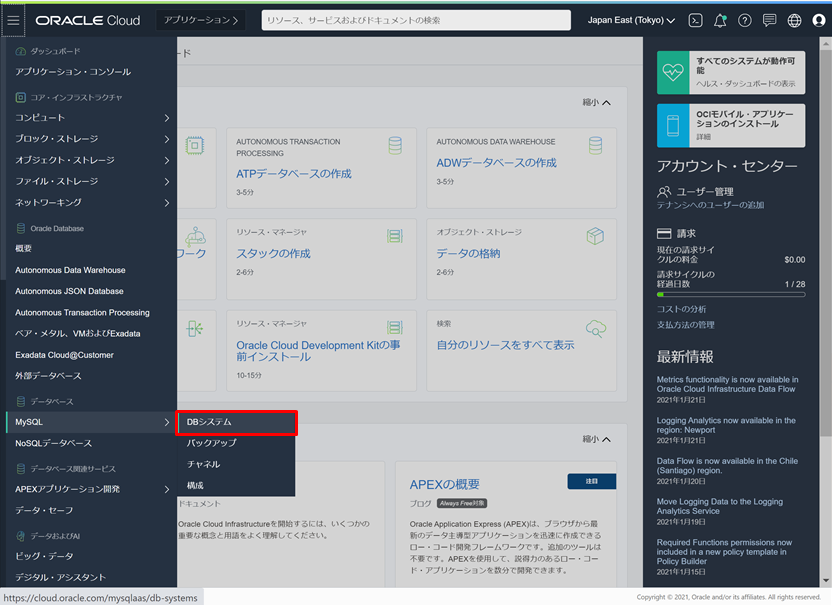
手順.2
前提条件の詳細から満たすべき項目を設定した上、「MySQL DBシステムの作成」をクリックします。
※前提条件を満たすと警告が表示されなくなります。
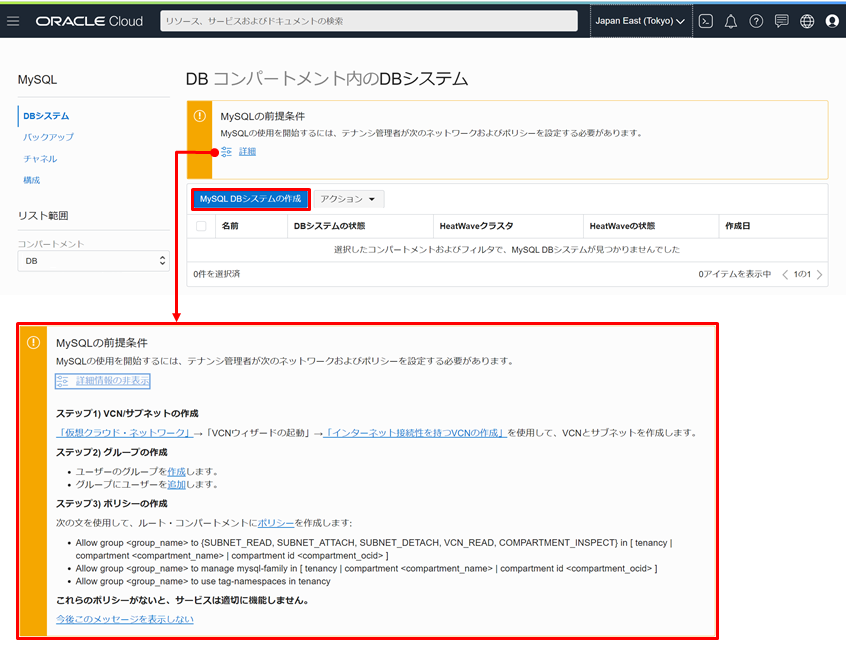
手順.3
MDSシステムの作成は以下の3ステップで行います。
①DBシステムの情報
DBシステムの基本情報を入力して「次」をクリックします。
・名前:任意
・説明:任意
◆配置とハードウェアの構成:シェイプやデータ・ストレージ・サイズ等は変更可能ですが、今回はデフォルト値のままにします。
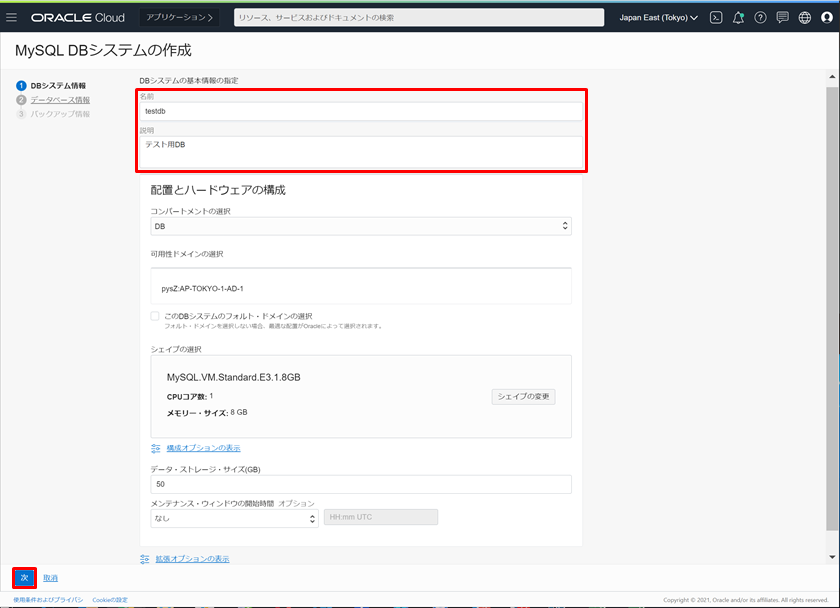
②データベースの情報
データベースの基本情報を入力して「次」をクリックします。
◆管理者資格証明の作成
・ユーザ名:任意
・パスワード:任意
・パスワードの確認:パスワードと同様
◆ネットワーク情報の指定
・ホスト名:任意
・その他:デフォルト値
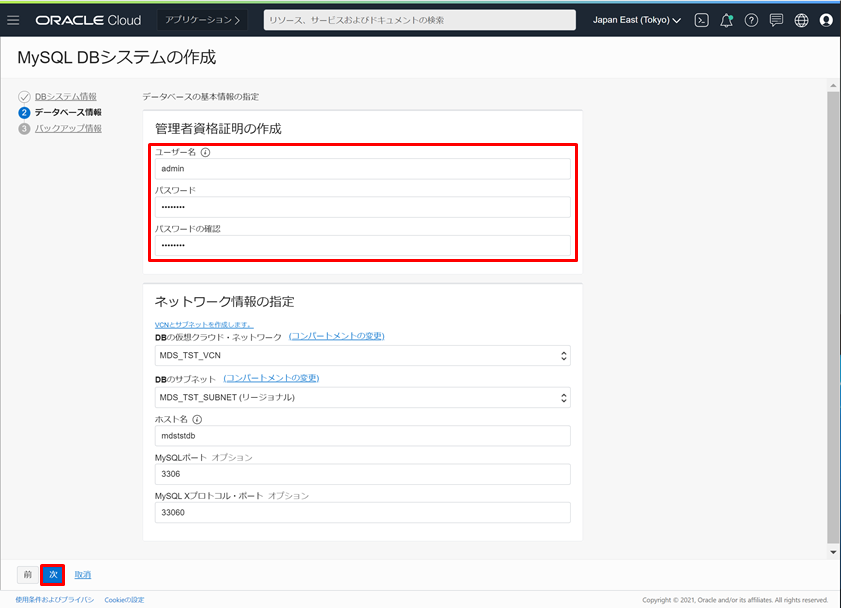
③バックアップ情報
DBシステムのバックアップ関連の基本情報を入力して「作成」をクリックします。
◆バックアップの構成
・今回は全てデフォルト値のままにします。
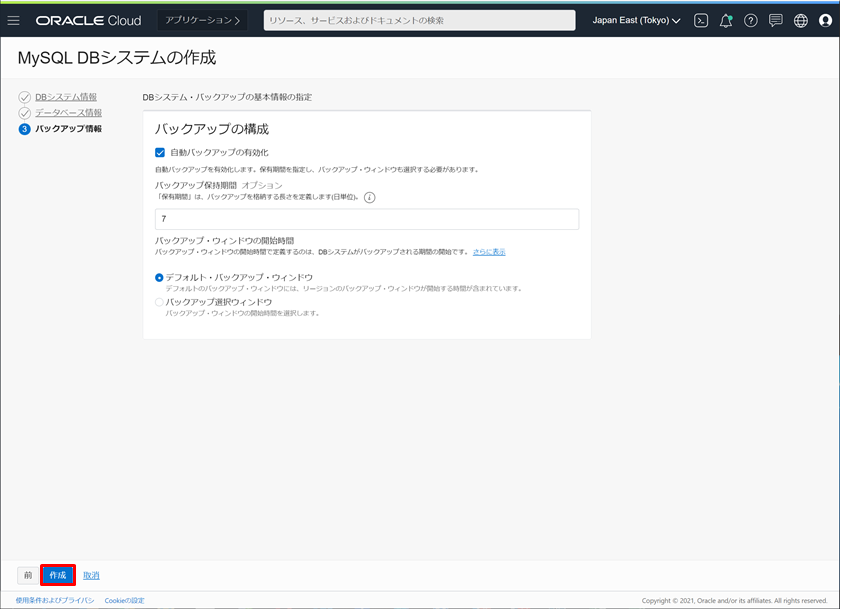
手順.4
ステータスが「アクティブ」と表示されたら、作成完了となります。
※「アクティブ」になるまで約12分かかりました。
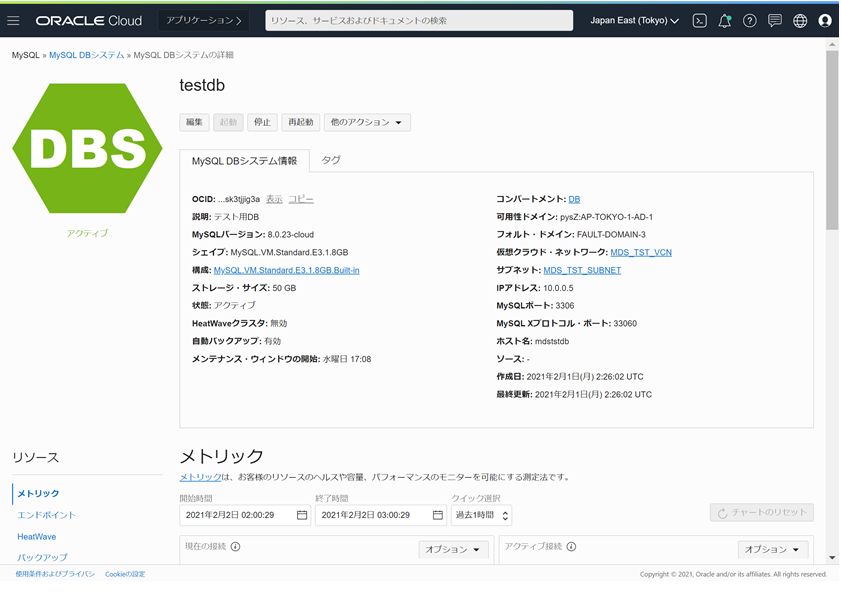
3.最後に
以上でMDSインスタンスの作成が完了しました。
前提条件の設定で時間が少しかかることがありますが、実際に作成する段階では入力項目も少なく、たった3ステップで完了するので、非常に簡単に作成できました。
次回は、今回作成したインスタンスに接続する手順をご紹介します。
コラム「MySQL Database Serviceを触ってみた」シリーズ
第2回:MySQL Database Serviceを触ってみた(接続編)
第3回:MySQL Database Serviceを触ってみた(バックアップ&リストア編)
第4回:MySQL Database Serviceを触ってみた(DumpInstance編)

